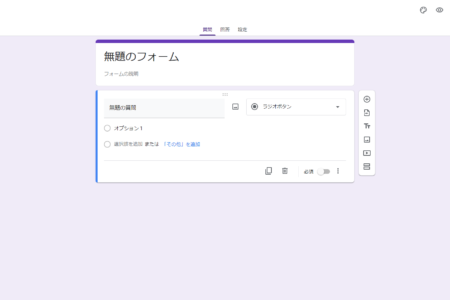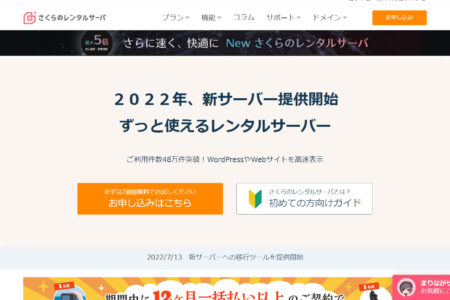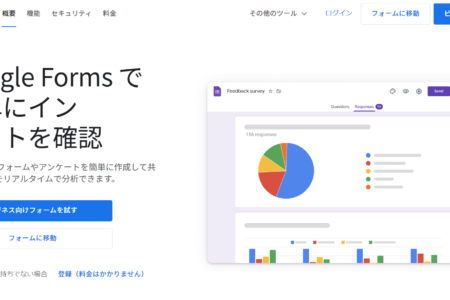【2024年】申し込みフォームを無料で作成できるおすすめツール9選
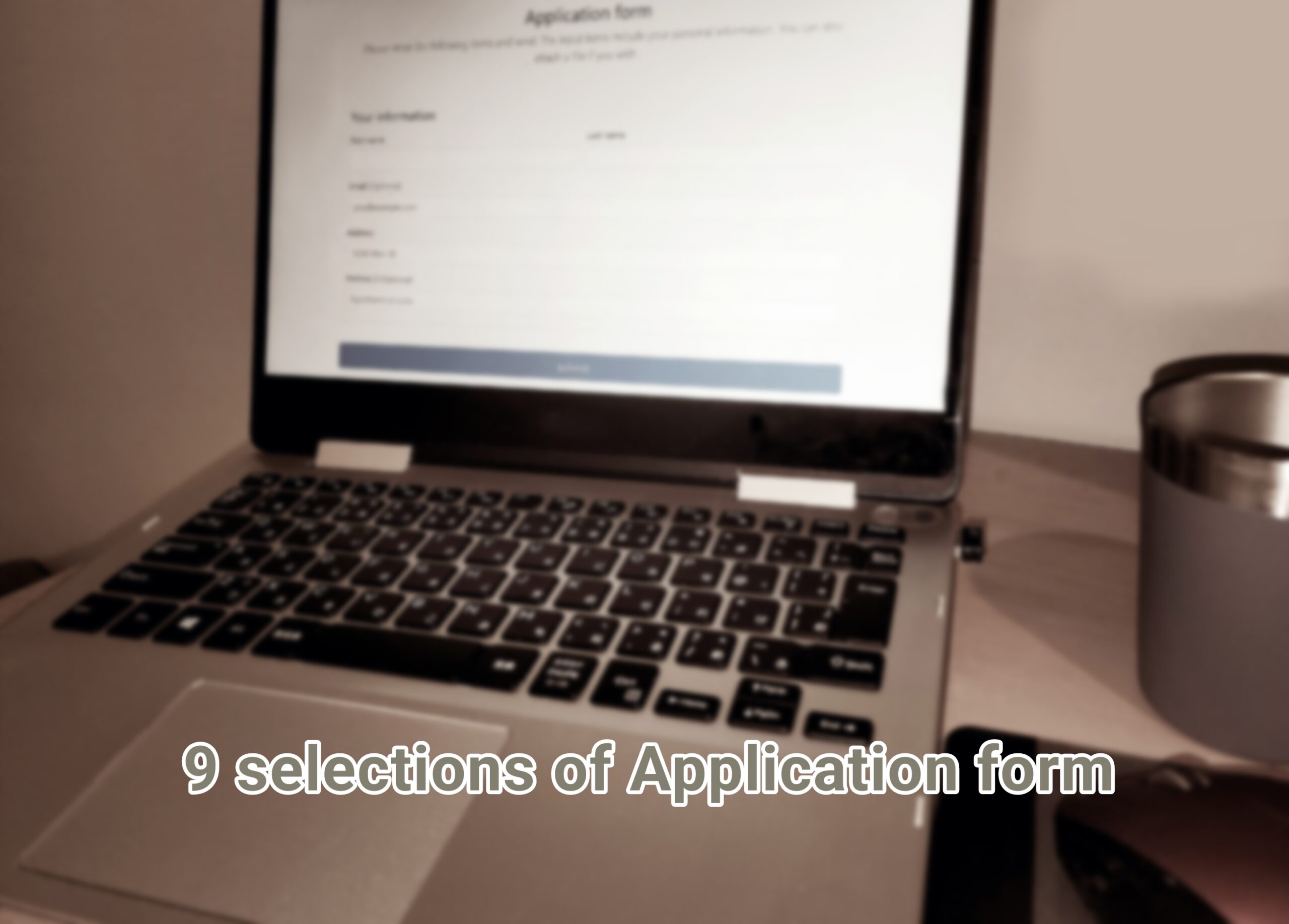
Webサイトを運営する上で、訪問者からのイベント参加や商品購入の申し込みをスムーズに受け付けるためには、申し込みフォームを設置する必要があります。この記事では無料で使えるおすすめの申し込みフォームを紹介します。
無料で簡単インストール。
オープンソースのメールフォームCMS
「EasyMail(イージーメール)」を使ってみませんか?
改変でも、再配布でも、商用利用でも、有料販売でも、
自由に無料でつかうことができるメールフォーム!
目次
申し込みフォームとは
申し込みフォームとは、Webサイトで提供される各種申し込みを受付ける機能のことです。
以下はサンプル画面ですが、このような画面をさまざまなWebサイトで見たり利用したりしたことがあるかと思います。
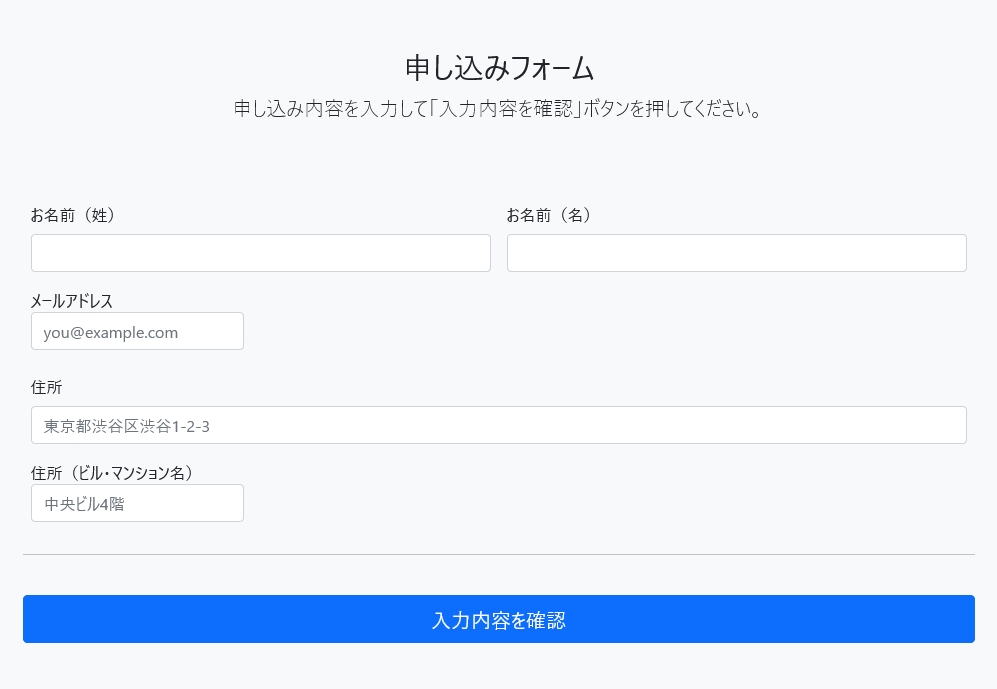
申し込みフォームの例
申し込みの対象は様々ですが、この記事で紹介する申し込みフォームは、以下のように個人情報を収集したり、参加の意思を確認したりする場合にサイトの訪問者が情報を入力するものを指します。
- 契約への申し込み・サービスへの加入申し込み
- イベントへの参加申し込み
- 来店申し込み
- 資料送付の申し込み
- 懸賞・抽選への申し込み
多くの場合は、折り返し連絡をとるためにメールアドレス・電話番号などの連絡先の情報、個人を特定するためのIDや住所・氏名などの個人情報の入力を求めることになります。
個人情報を扱うことから、セキュリティ対策ができているかどうかは重要です。
申し込みフォームの使い勝手が悪かったり、利用者の環境によって表示が崩れてしまうと、せっかく申し込みをしようとしていた訪問者がサイトを離れてしまうかもしれません。
そのため、公開する前に使いやすいかどうか、不具合がないかどうかも確認しておきましょう。
申し込みフォームの作り方
申し込みフォームの作り方は大きく以下の3種類があります。
| 申し込みフォームの作り方 | 費用 | 設置までの時間 | 自由度・機能性 |
| すべてを自作して設置する | ○無料 | ×長い | ○高 |
| 無料のツールを利用する | ○無料 | ○短い | ×低 |
| 有料のツールを利用する | ×有料 | ○短い | △中 |
それぞれを解説します。
すべてを自作して設置する
Webサイトにプログラミングした機能を組み込めるスキルがあれば、自分で申し込みフォームを作成することができます。
比較的簡単で公開されているサンプルも多いのはPHPというプログラミング言語です。これに加えてWeb画面の見た目を作り込むためにHTML、CSS という言語や表記法の知識も必要になります。
更に、申し込みフォームで入力された結果をどう扱うのかによっても必要な知識や技能が変わってきます。
データベースに保存するのか、サーバー上のファイルに保存するのか、メールで送信するのか、外部のサービスと連携するのかなど、この点はたくさんの選択肢があります。
自分の好みに作り込める反面おぼえなくてはいけないことが多く、手軽・簡単とはとても言えませんが、参考にできる書籍やWebサイトはたくさんありますので、時間と意欲のある方はチャレンジしてみるのも良いでしょう。
自分の時間を使うことにはなりますが、費用は発生しないことが最大のメリットで、副次的に自身の技術力向上にもつながります。
無料のツールを利用する
今すぐに申し込みフォームをWebサイトに設置したいけどお金はかけたくないという方は、今回紹介する無料の申し込みフォーム作成ツールから選択してみてください。
無料であることから何かしらの制約がある場合もありますので、その点は気をつけてよく理解してからご利用ください。
一般的には、有料のツールに比べてできないことがあったり、サポートの内容に差があったりしますが、簡単な申し込みフォームならば無料でも満足できる場合が多いので、まずは無料の範囲で試してみることをおすすめします。
有料のツールを利用する
申し込みフォームの作成から運営まで、お金をかけることに抵抗のない方や、お金をかけてでも良いサービスを選定したいという方もいらっしゃるでしょう。
その場合も、この記事で紹介する無料ツールを試してから同じサービスの有料版に移行することをおすすめします。
無料版でも有料版の多くの機能を体験することができますし、自分が運営しているWebサイトに合うかどうか、自分の目的に合いそうかどうかを見極めることができるからです。
無料の申し込みフォーム作成ツール9選
ご紹介する申し込みフォーム作成ツールは以下の9つです。
提供形式の「OSS」はオープンソースソフトウェアのことで、ダウンロードしたソフトウエアを自分でWebサーバーに組み込む必要があります。「SaaS」とはクラウドサービスとして外部で稼働しているサーバーの機能を利用する形式で、利用登録や契約が必要になります。
| ツール名 | 無料プラン | 有料プラン | 提供形式 | おすすめポイント |
| EasyMail | ○ | なし | OSS | 自由なカスタマイズ・契約不要 |
| Googleフォーム | ○パーソナル | Business Standard Business Plus Enterprise ※Google workspace に統合されている |
SaaS | 知名度の高いサービス |
| formrun(フォームラン) | ○FREE | BEGINNER PROFESSIONAL STARTER |
SaaS | 顧客管理連携・チーム作業に強い |
| Tayori(タヨリ) | ○フリー | スターター プロフェッショナル |
SaaS | FAQ・チャット・アンケート機能との連携 |
| formz(フォームズ) | ○フリー | パーソナル ビジネス プロフェッショナル |
SaaS | 老舗、ガラケー対応 |
| Form Mailer(フォームメーラー) | ○Free | Pro Business |
SaaS | 高度なセキュリティ機能 |
| orange form(オレンジフォーム) | ○パーソナル版 | ビジネス版 | SaaS | サポートに定評あり |
| SECURE FORM(セキュアフォーム) | ○フリー | ビジネス ベーシック |
SaaS | 優れたフォーム編集機能 |
| Suevey Monkey(サーベイモンキー) | ○ベーシックプラン | 標準月間プラン アドバンテージ年間 プレミア年間 |
SaaS | グローバル展開 |
それぞれ詳しく解説していきます。
EasyMail

EasyMail は、申し込みフォームも作成できる無料で利用可能なメールフォーム作成ツールです。
本記事で紹介する中では唯一、自分のWebサーバーに設置する方式(OSS)となっています。
一方、その他のツールはSaaS型のサービスとなっており、外部のWebサーバーにデータが保存されています。
EasyMailはOSSであるため、カスタマイズの自由度が圧倒的に高く、自分で管理しているサーバーにインストールするタイプなので、データの外部流出のおそれがありません。
また、一度導入してしまえば月額費用は不要です。
ただし、Webサーバーへの組み込みは自分で実施しなくてはなりませんので、ある程度のスキルは求められます。
とはいえ、自分ですべてを自作して設置するほどのスキルは必要なく、レンタルサーバーなどでサーバーを構築した経験があれば、マニュアルを参照しながらそれほど苦労することなく設置することができます。
有料でEasyMailの設置サービスも提供していますので、活用してみるのも良いですね。
Googleフォーム
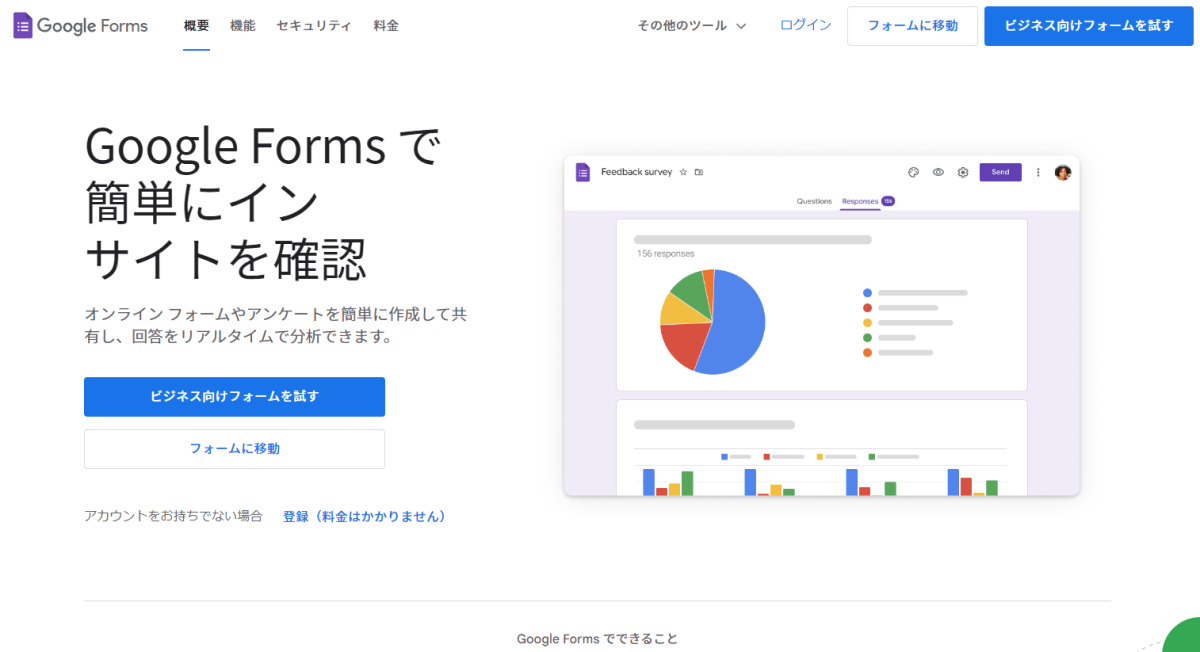
Googleフォームは検索エンジンの最大手Googleが提供するフォーム作成サービスです。
Googleアカウントさえあればすぐに申し込みフォームを作成して公開することができます。
Googleのサービスだけあって、Googleが提供する他のサービス「Google Drive」「Google Spreadsheet」などとの連携も簡単です。
デザインについては Googleの文字を消すこともできませんし、元となるWebサイトとの統一感を出すことはできない点に注意してください。
有料プランは月額1,360円の「Google workspace」としてビジネスに活用できる統合されたサービスとなっており、利用できるストレージの容量やWeb会議の同時参加者数上限がアップし、オンラインサポートが追加されます。
デザインにこだわりがなく、とにかく手軽に申し込みフォームを設置したいのでしたら、公開されているノウハウも多い Googleフォームはおすすめの一つになります。
formrun
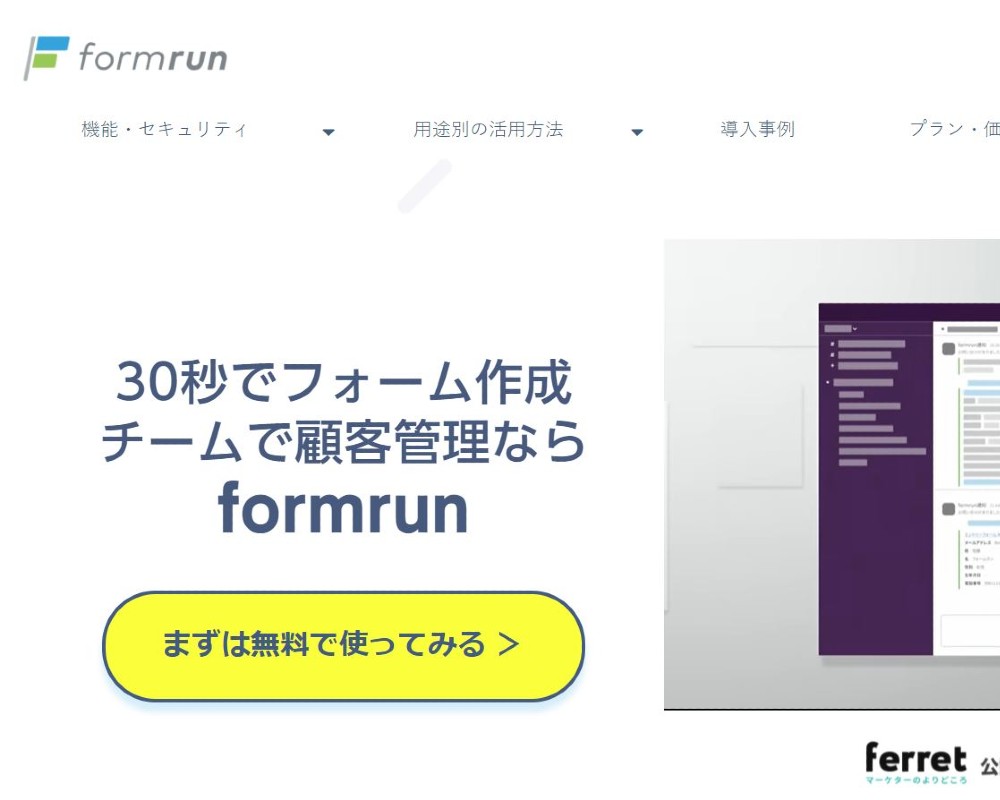
formrun(フォームラン)は、顧客管理との連携・チームでの共同作業に重点を置いたフォーム作成サービスです。
無料の「FREEプラン」でもある程度ためしに使ってみることはできますが、チームで利用することによって効果を発揮する機能が多いため、ユーザー数が1名に限定された無料プランでは提供機能を活かしきれないでしょう。
個人で利用する場合は無料プランの利用も選択肢に入ります。
データのバックアップ機能が提供されているのは、今回紹介するなかで formrun だけですので、データの保全を第一に考える場合にはおすすめです。
有料プランでは、メールをはじめ、Slack、Chatwork、Teams、LINE Worksなどの各種チャットサービスへの通知機能によってチームでの情報共有がしやすくなっているうえ、CRM(顧客管理システム)である Salesforce と連携することもできます。
CRMと連携することで、お客様個人を対象としたデータ分析が可能になり、申し込みフォームの内容をアフターフォローに活かすこともできるようになります。
Tayori
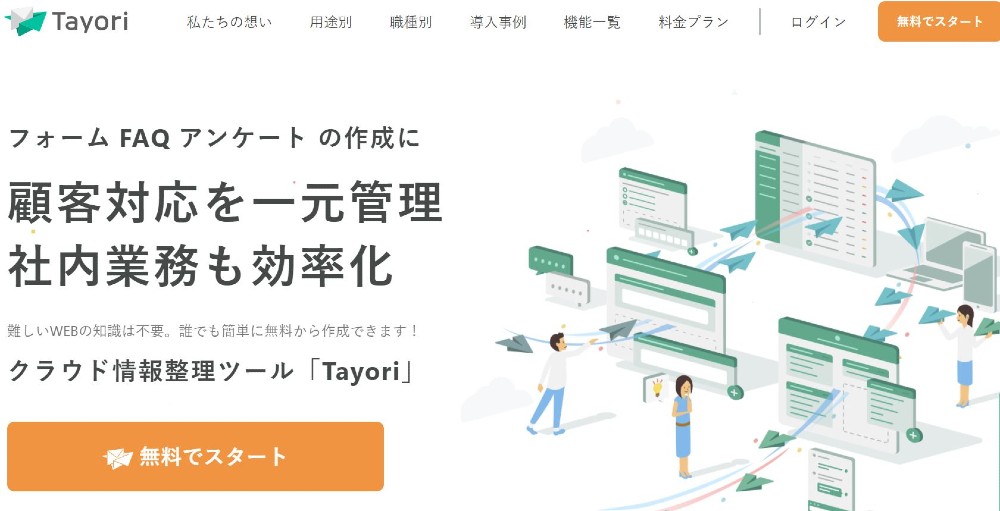
Tayori(タヨリ)は「フォーム」「FAQ」「アンケート」「チャット」の4機能を統合して提供するサービスです。
申し込みフォームは「フォーム」機能を利用して行います。
フォーム入力時にFAQを参照することができたり、フォームから受け取った内容をチャットに投稿して共有することもできます。
個人で単純な申し込みフォームを作るならば 利用人数が1人に制限される無料プランでも十分利用可能ですが、クレジット表記がされますので商用には向いていません。
自動返信やファイル添付などの一般的な機能も有料プランでしか使えないため、無料プランは有料プランに向けたお試しサービスという位置づけになっているようです。
その代わり、有料プランでは4機能を連携したパワフルなチーム作業を支援できるので、ある程度の規模の組織で利用する場合におすすめです。
formz
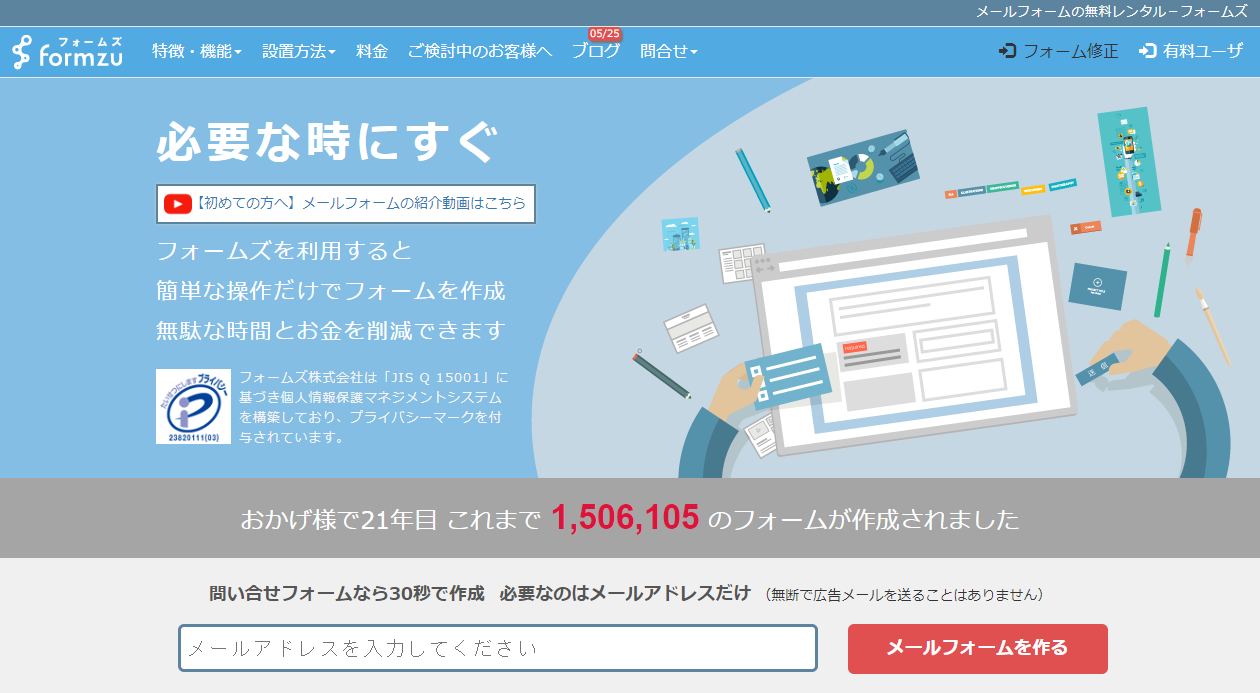
formz(フォームズ)は運営歴21年という老舗のフォーム作成サービスです。
長年提供されているだけあって安定感があり、現在でもガラケーに対応したフォームを作成できるという点も他にない特徴となっています。
無料プランではフォームに意図しない広告が表示されますので、これを受け入れられるかどうかが判断ポイントになるでしょう。
Paypalによるクレジット決済ができるので、申し込みと同時に料金が発生するようなイベントを企画する場合や、有料の来店予約フォームなどの用途であれば利用を検討してみてはどうでしょうか。
全体的なデザインがやや古めかしい感じがしますので、デザインにこだわる方は他のサービスを選択するのが良いでしょう。
Form Mailer
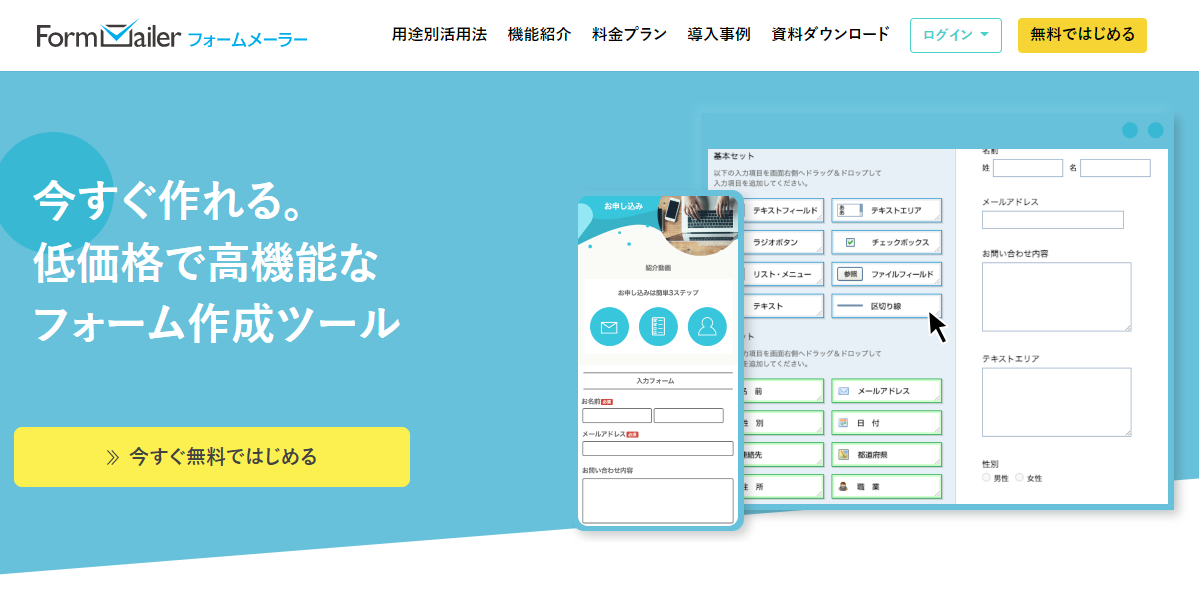
Form Mailer(フォームメーラー)はデザイン性と集計機能の優れたフォーム作成サービスです。
豊富なテンプレートが用意されており、申し込みフォームの作成はドラッグアンドドロップで直感的に行うことができます。
収集した申し込み内容をもとに集計も瞬時に可能なので、顧客の傾向を容易に把握することができます。
ただし、無料プランの制限が多く、添付ファイル送信、デザインの編集、クレジット非表示、チャット通知、PayPal決済などは有料プランでしか利用できません。
有料プランでは今回紹介した中で唯一、WAF(Webアプリケーションファイアウォール)というセキュリティ対策機能が使えたり、スパム投稿の防止機能があったりと、他にはないセキュリティ対策が提供されています。
そのため、特にセキュリティ重視の方にはおすすめのサービスです。
orange form
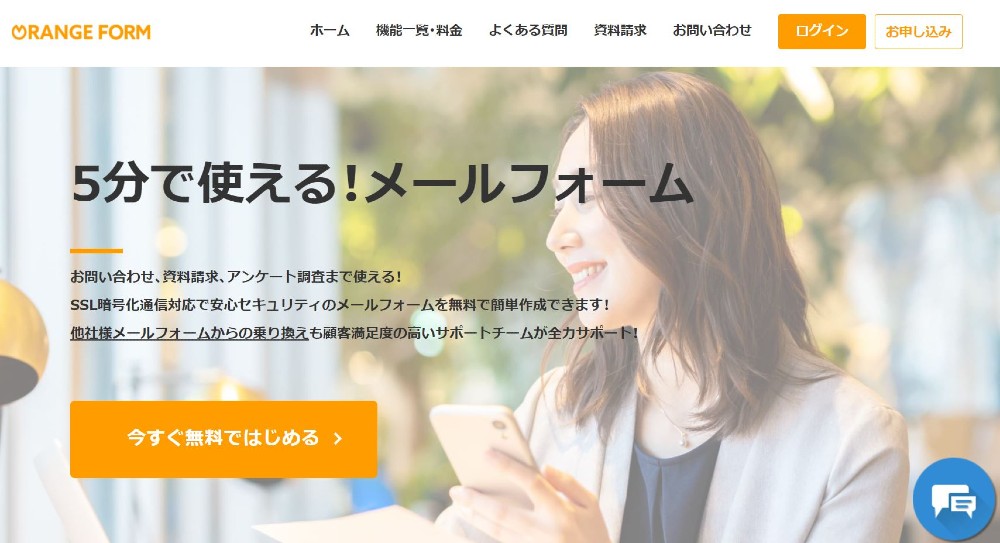
orange form(オレンジフォーム)は最短5分で作成できる、テンプレート豊富なフォーム作成サービスです。
2007年からサービスを提供しており、実績が豊富でサポートの満足率も高い評価を得ています。
ガラケーに対応している数少ないサービスですので、そのような需要があれば候補にあがるのではないでしょうか。
無料プランでは広告が表示される、チャット連携できない、Google スプレッドシート連携も使えないなど制約が多いため、本格的な運用をするのでしたら有料版の選択も視野にいれるのが良いでしょう。
サポートサイトの情報量も多く、メールでのサポートも受けられますので、サポート重視や実績重視の方にはおすすめのサービスです。
SECURE FORM
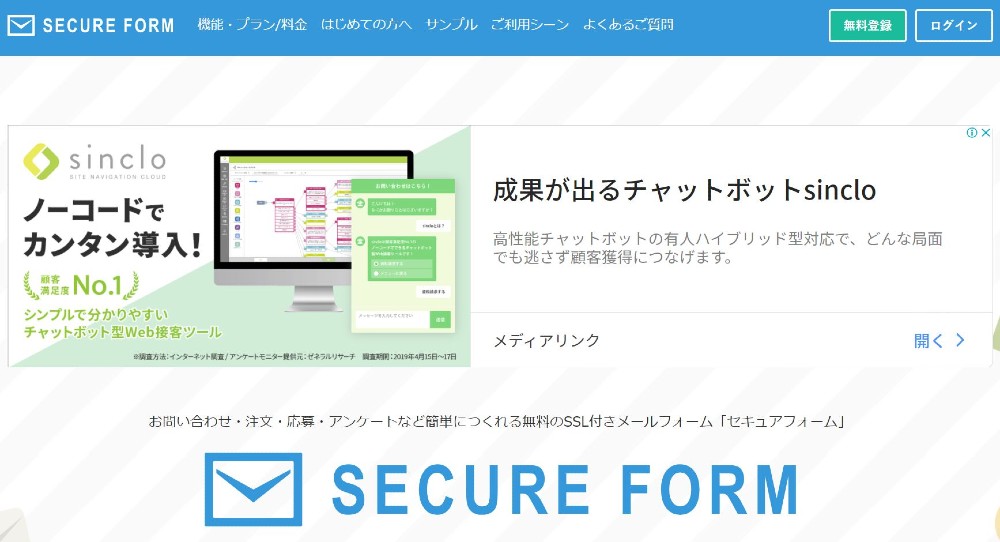
SECURE FORM(セキュアフォーム)は、フォーム作成の操作性を追求し、なんと9秒で申し込みフォームを作成することができるサービスです。
とにかく操作が直感的で、ドラッグアンドドロップで簡単にフォームを作成・編集することができます。
ただし、無料プランでは制約が多くなっています。
レスポンシブ対応、添付ファイル送信などは有料版のみの機能ですし、無料ではフォームを3つしか作ることができず、フォームに設定できる項目も8個までとなかなか強い制限があります。
しかしながら、フォームの編集機能は優れていますので、すばやく簡単にいろいろなフォームを作りたい方には有料版をおすすめします。
SurveyMonkey
Suevey Monkey(サーベイモンキー)は世界中で利用されているフォーム作成サービスです。
機能は豊富なので使いこなせればあなたのビジネスにとって大きな武器になるでしょう。
しかしながら、FAQなどが日本語化されていないので英語に抵抗がある方には少々ハードルが高い印象です。
有料プランは用途や組織の規模に応じて幅広く用意されていますので、まずは無料プランを利用してみて自分に合いそうならば有料プランを検討してみてはどうでしょうか。
グローバルなビジネス展開をされている方や、これから展開しようとしている方にはおすすめできるサービスです。
無料の申し込みフォームの選び方・ポイント
有償版との違い
各サービスごとに異なりますが、無料版は有償版に比べて以下のような制限があります。
- 同時利用可能な人数が少ない(人数制限)
- 作成できるフォームの数が少ない
- フォームに設置できる項目の数が少ない
- 特定の機能が使えない
- レスポンシブ対応
- メール添付
- デザイン編集
- メール通知
- チャット通知
- バックアップ
- セキュリティ機能
無料版を使う場合は、これらをよく確認した上で利用しましょう。
特にフォームの数やフォーム内の項目数によっては、自分が希望する申し込みフォームが提供できないということにも繋がります。
人数制限は、共同作業を行うかどうかで必要性が変わってきます。例えば、申し込みフォームはAさんが作成し、受信したフォームにもとづいて後続作業を行うのはBさん、のような場合に、1名しか使えないサービスだと困りますよね。
特定の機能についても、自分にとって必要な機能が使えるかどうかをしっかり確認してください。
スマホ対応
PCの画面とスマホの画面は表示できるサイズが異なりますが、どちらの機器で表示しても最適にすべての項目が表示される仕様を「レスポンシブ」といいます。
各サービスでレスポンシブという記載があれば、スマホでも問題なく表示できると判断できます。
逆にそのような表記がない場合は、スマホでの表示が保証されていないため、表示が崩れたり見切れたりしてしまう可能性があります。
Webサイトの特性にもよりますが、スマホでのアクセス機会が圧倒的に多いのでスマホで適切に表示されることは非常に重要です。
今回紹介したツールはすべてレスポンシブでスマホ対応済みとなっています。
管理のしやすさ
フォームの作成画面の使い勝手は、実際に使ってみないと自分に合うかどうか、使いこなせるかがわかりません。
今回紹介したサービスはすべて無料のプランがありますので、気になるサービスを2~3ピックアップして、実際に使ってみることをおすすめします。
作りたいフォームを作成することができない場合は他のサービスを試してみましょう。
集計結果の扱い方についても各社特色がありますので、長く使いたい場合は自分の希望に合うか、使いやすそうかなどを無料のプランで見極める必要があります。
セキュリティ対策
今回紹介したサービスはすべて SSL/TLS暗号化通信に対応しています。
SSL/TLS暗号化通信を利用することにより、フォームで送信されネットワーク上を流れる機密情報はすべて暗号化されるため、盗聴や改ざんのリスクから守ることができます。
また、悪意のあるサイトに誘導されることも防止することができます。
しかし、申し込みフォームの利用者の個人情報を安全に取り扱うためにはこれだけでは十分とはいえません。
自分のWebサイト内のデータ保全、マルウエアへの感染や災害に備えたバックアップ、迷惑メールの防止、WAFやIDCによるガードなどがあります。
いずれの対応もコストが伴いますので、必要性をしっかり検討してWebサイトを運営していきましょう。
まとめ:無料で申し込みフォームを作成しよう
ここまで申し込みフォームの作り方、おすすめの無料で利用できる申し込みフォーム作成ツールとともに、申し込みフォームの選び方を紹介してきました。
目的や重視するポイントによって、自分で設置するか、ツールを利用するか、また、ツールを利用する場合は無料のものか有料のものかを選択する必要があります。
なるべく費用をかけずに、簡単にフォームを設置するなら無料のツールやサービスを利用して申し込みフォームをまずは設置してみましょう。
その後で、必要に応じて有料ツールの付加価値の高い機能を利用することを検討してみてはいかがでしょうか。